电脑中有休眠和睡眠,那么它们有什么区别呢?下面我们就通过本文来了解一下。
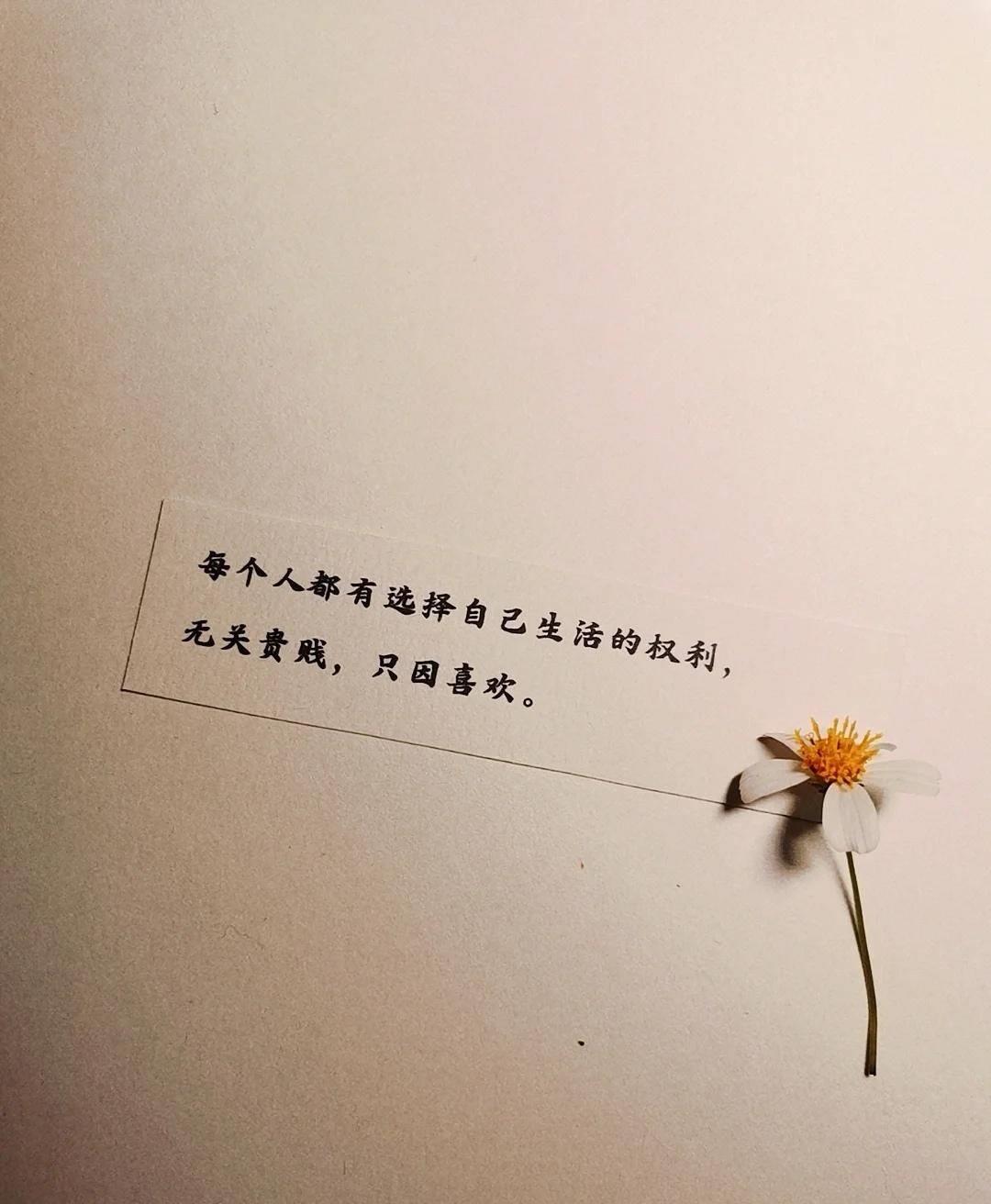
休眠和睡眠的区别
电脑在睡眠状态时,会切断内存之外的设备电源,电脑会进入睡眠状态,当再次唤醒电脑后,不会影响睡眠前保存好的工作状态。在这种状态下,电脑消耗的电量很少,电脑也可以可更快启动到离开时的状态。
休眠则是电脑系统自动将内存中的数据全部转存到硬盘上,并切断对所有设备的供电。当电脑重新恢复时,系统会将文件内容读入内存中,不会丢失。
如果短时间离开电脑,建议使用睡眠功能,既省电还可以快速恢复工作状态。但睡眠模式时若突然断电,未保存的信息将会丢失,所以在使用睡眠模式之前你可以先将文档进行保存。如果你既需要节省电池消耗,同时又需要快速开启电脑,那可以使用休眠功能。
如何让电脑一键休眠?
对于电脑如何一键休眠这个问题,本文向你介绍了几个方法,你可以通读一遍后选择适合自己的方法的来操作。
方法1. 开启休眠按钮
1. 右键点击左下角的Windows图标,选择“电源选项”。
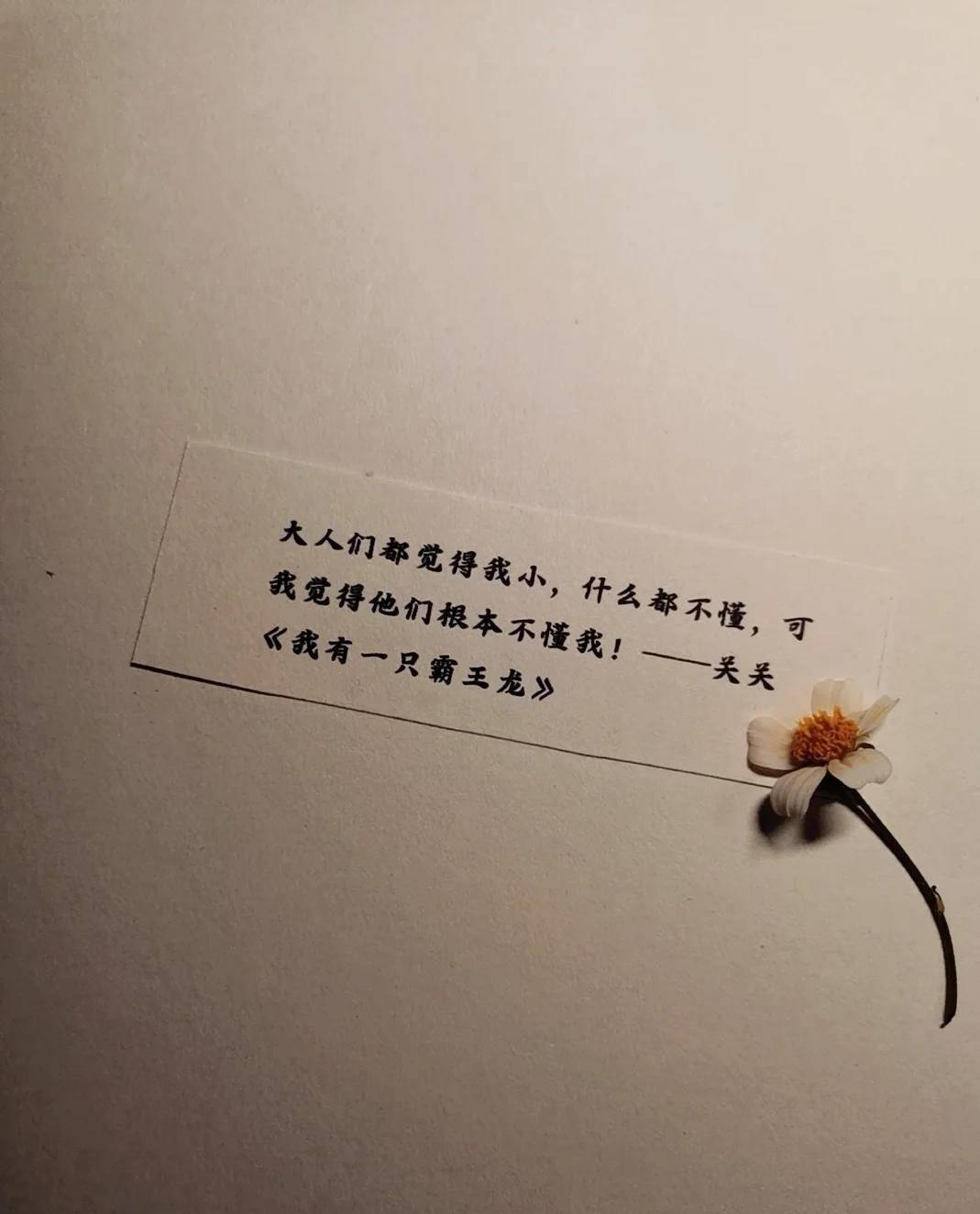
2. 在新页面中点击右侧的“其他电源设置”。

3. 再在新页面中点击左侧的“选择电源按钮的功能”。

4. 然后先点击上方的“更改当前不可用的设置”,再勾选下方的“休眠”,然后点击“保存修改”。

5. 现在在关机时便可以看到“休眠”选项。
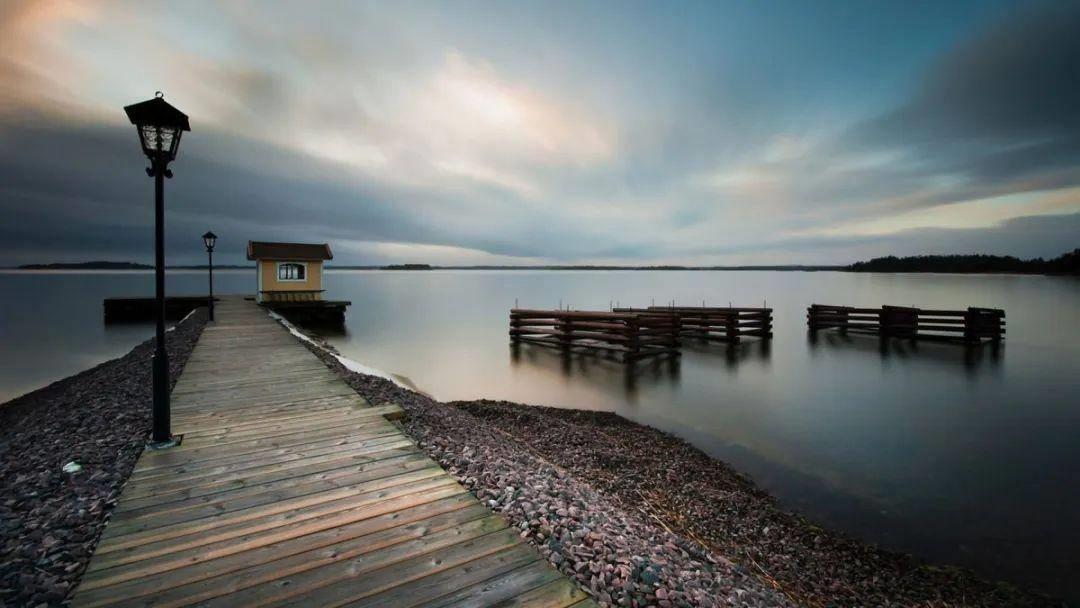
方法2. 创建快捷方式
1. 在桌面空白处点击右键,选择“新建”>“快捷方式”。
2. 在新弹出窗口中输入“rundll32 powrprof.dll,SetSuspendState”后点击“下一步”。

3. 设置名称为“一键休眠”,点击“完成”,这样你可以双击该文件实现一键休眠。

4. 当然,你也可以设置快捷键运行该文件。右键点击刚创建的快捷方式,然后点击“属性”。
5. 在新弹出窗口中,点击“快捷键”旁边的位置,按下你需要设置的快捷键,比如“Ctrl+F9”,然后点击“应用”、“确定”,这样在你按下“Ctrl+F9”时会自动休眠。

让电脑不休眠的方法
1. 右键点击左下角的Windows图标,选择“电源选项”。
2. 将下方“睡眠”改为“从不”即可。

以上是解决“如何让电脑一键休眠”问题的方法,这2种方法很简单,你可以选择自己喜欢的进行操作。
阅读前请先查看【免责声明】本文内容由互联网用户自发贡献,该文观点仅代表作者本人,本站仅供展示。如发现本站有涉嫌抄袭侵权/违法违规的内容,请发送邮件至 1217266901@qq.com 举报,一经查实,本站将立刻删除。 转载请注明出处:https://jingfakeji.com/tech/55622.html







